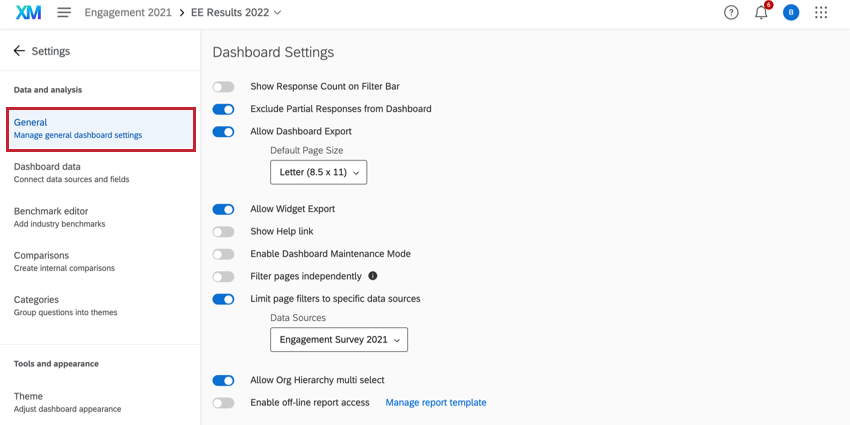Modello di articolo
Consiglio Q: questa pagina descrive le funzionalità disponibili per i progetti Engagement, Ciclo di vita, Pulse, Ricerca ad hoc sui dipendenti e 360. Per maggiori dettagli su ciascuno di essi, vedere Tipi di progetti di Esperienza dei dipendenti.
Accessibilità alle impostazioni generali di Dashboard
Per accedere alle impostazioni della dashboard, andare alla pagina Impostazioni e selezionare la sezione Generale sulla sinistra.
Impostazioni disponibili per Dashboard
Sono disponibili diverse impostazioni generali. Fare clic sull’impostazione per attivarla o disattivarla. Una volta modificata un’impostazione, le modifiche vengono salvate automaticamente.
- Mostra il conteggio delle risposte sulla barra del filtro: Mostra il numero di risposte del sondaggio nella parte superiore destra della dashboard.
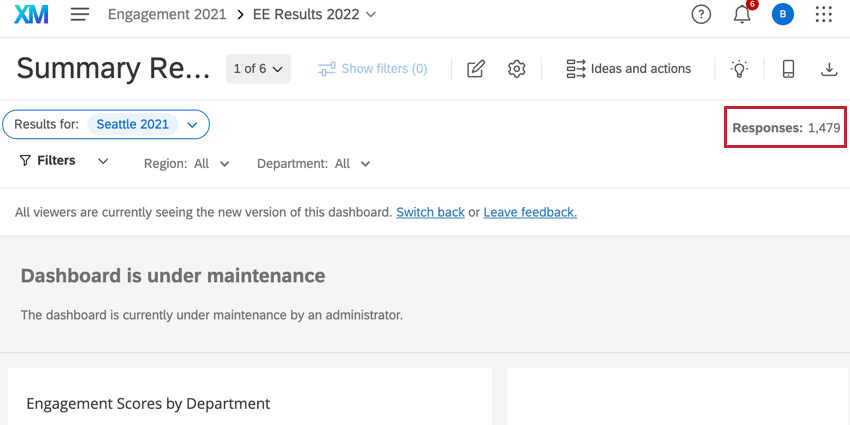 Consiglio Q: L’impostazione “Mostra il conteggio delle risposte sulla barra dei filtri” ha un menu che, per impostazione predefinita, seleziona l’origine dati primaria come unica origine dati della dashboard. Se invece si desidera che le risposte vengano estratte da tutte le origini dati, è necessario selezionare “Tutti” nel menu a discesa.
Consiglio Q: L’impostazione “Mostra il conteggio delle risposte sulla barra dei filtri” ha un menu che, per impostazione predefinita, seleziona l’origine dati primaria come unica origine dati della dashboard. Se invece si desidera che le risposte vengano estratte da tutte le origini dati, è necessario selezionare “Tutti” nel menu a discesa.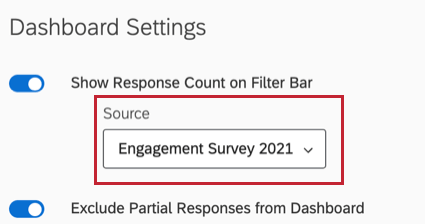 Consiglio q: questa opzione non è disponibile per i dashboard 360.
Consiglio q: questa opzione non è disponibile per i dashboard 360. - Escludi risposte parziali da Dashboard: Se attivata, i dati incompleti non saranno inclusi nel dashboard. Una risposta è incompleta quando la risposta del partecipante non è terminata, ma l’assessment è stato chiuso o la risposta è scaduta. Non si tratta di una risposta in corso, che viene sempre esclusa. Per ulteriori informazioni, consultare la sezione Opzioni risposte incomplete del sondaggio.
- Consenti l’esportazione del Dashboard: Se attivata, questa opzione consente ai partecipanti di esportare il dashboard. Per le diverse opzioni di esportazione, vedere Rendere i dashboard disponibili per l’esportazione. Quando i partecipanti esportano il dashboard, questo includerà solo i dati che hanno il permesso di visualizzare.
- Consenti esportazione widget: Se attivata, questa opzione consente agli utenti della dashboard di esportare i dati visualizzati in un singolo widget. Per ulteriori informazioni sui tipi di file e sui widget supportati, vedere Esportazione di widget.
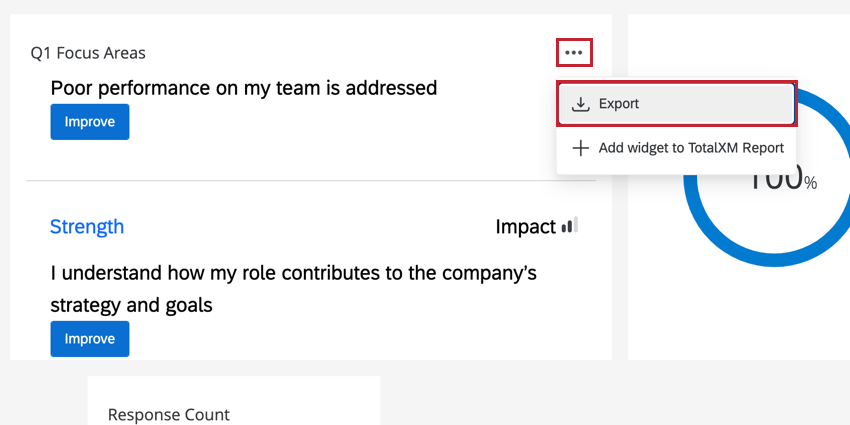
- Mostra link di aiuto: Creare un link di aiuto a scelta da visualizzare nell’angolo in alto a destra della dashboard come scheda. Inserite il testo del link in Etichetta e il sito web in URL.

- Abilitare la modalità di manutenzione della Dashboard: Se abilitata, è possibile scrivere un messaggio che nasconde la dashboard dalla vista. È utile attivarlo quando si apportano modifiche al Dashboard. Se si è un editor della dashboard, si vedrà la dashboard e si potranno apportare modifiche, ma gli spettatori della dashboard che non hanno accesso alla modifica vedranno solo il messaggio.
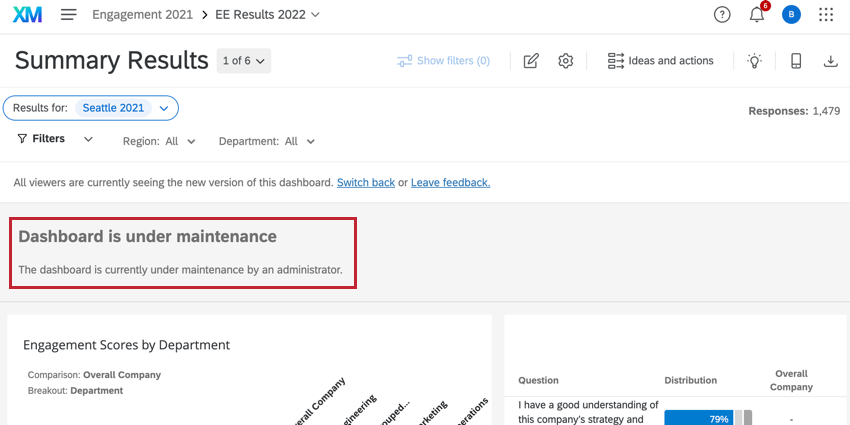
- Filtrare le pagine in modo indipendente: Fare in modo che i filtri selezionati cambino solo per la pagina in cui ci si trova. Quando è disattivato, i filtri selezionati persistono durante la navigazione delle pagine dashboard. Per saperne di più su queste modifiche ai filtri e su altro, consultate questo post della Community di Qualtrics.
- Limita i filtri della pagina a un’origine dati specifica: Questa opzione è disattivata per impostazione predefinita. Quando è disattivato, i filtri della pagina dashboard includono i dati di tutte le origini dati mappate. Una volta abilitato, viene visualizzato un menu a discesa che consente di selezionare le origini dati da includere nei filtri della pagina. Quando si attiva per la prima volta questa opzione, l’origine dati primaria viene selezionata per impostazione predefinita. È possibile utilizzare il menu a discesa per selezionare altre origini dati da includere nei filtri della pagina.
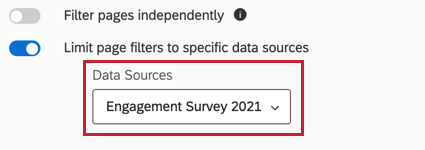 Consiglio Q: si noti che questa impostazione influisce solo sui normali filtri della Dashboard e sui filtri a livello di widget. I filtri di pagina avanzati non sono interessati e continuano ad aggregare i valori dei filtri in tutte le origini dati.Attenzione: I filtri della gerarchia dell’organizzazione si comportano in modo diverso a seconda di questa impostazione. Quando è disattivato, il conteggio delle risposte per l’anonimato viene calcolato solo dall’origine dati primaria del dashboard. Per includere altre fonti di dati nel calcolo del conteggio delle risposte, è necessario attivare questa opzione e poi scegliere le fonti di dati aggiuntive tramite il menu a discesa.
Consiglio Q: si noti che questa impostazione influisce solo sui normali filtri della Dashboard e sui filtri a livello di widget. I filtri di pagina avanzati non sono interessati e continuano ad aggregare i valori dei filtri in tutte le origini dati.Attenzione: I filtri della gerarchia dell’organizzazione si comportano in modo diverso a seconda di questa impostazione. Quando è disattivato, il conteggio delle risposte per l’anonimato viene calcolato solo dall’origine dati primaria del dashboard. Per includere altre fonti di dati nel calcolo del conteggio delle risposte, è necessario attivare questa opzione e poi scegliere le fonti di dati aggiuntive tramite il menu a discesa. - Consentire la selezione multipla della Gerarchia dell’organizzazione: Consente ai visualizzatori del dashboard di selezionare più unità della gerarchia dell’organizzazione quando si usa il filtro della gerarchia dell’organizzazione. Questa impostazione è attivata per impostazione predefinita.
- Abilitare l’accessibilità ai rapporti off-line: Abilita l’uso di modelli di rapporti. I modelli di rapporto aggiungono un’ulteriore dimensione all’esperienza dei rapporti, fornendo un modo per creare diapositive compatibili con Powerpoint o one-pager in PDF dei dati relativi all’Esperienza dei dipendenti. Ogni dashboard viene fornita con un modello di rapporto che si può creare da zero o da un modello di rapporto di una dashboard precedentemente personalizzata. Gli utenti potranno esportare questo rapporto dalla dashboard e, come quest’ultima, conterrà solo i dati a cui è stata data accessibilità nei loro ruoli. Per ulteriori informazioni, vedere Panoramica dei modelli di rapporti (EX).